Banquise

Tutorial original aqui
Merci Roserika de m'avoir autorisé à traduire tes tutoriels
Gracias Roserika por dejarme traducir tus tutoriales
Tanto el tutorial como su traducción están registrados en Twi
Tutorial escrito el 12 de Enero de 2012.
Están prohibidos su copia y reproducción
Todo parecido con otro tutorial no será más que pura coincidencia
Material:
Tubes:
1 tube femme bandeau
1 tube paysage
1 image nuages
1 image sol
1 tube oiseau
2 tubes rochers
1 tube ours
Archivos que debes intalar en tu Psp
3 selecciones
1 gradiente
Filtros:
Universe
AP (lines)
Lens Flare dans unlimited
Puedes encontrar la mayor parte de los filtros aqui
El sitio de Roserika con sus filtros aqui
Este tutorial ha sido realizado con el psp X2 corel. Puedes realizarlo con versiones anteriores
Los tubes e imágenes son de la colección personal de Roserika.
Por favor mantén intacto el copy
Si estais listos podemos comenzar
Abrir todos los tubes en el Psp. Duplicarlos (shift+D) y cerrar los originales
Si quieres puedes ayudarte de la regla para situarte en la realización del tutorial
Marcador (Arrastra con el raton)

Etapa 1
Abrir un nuevo paño transparente de 1200x850 pixeles
Abrir la Paleta de materiales
En Primer Plano colocar el gradiente ES Skin walker 12
Estilo_ Reflejos Repeticiones_ 0 Invertido_ Sin seleccionar
Horizontal_ 20 y 45
Vertical_ 70 y 45
Ver captura
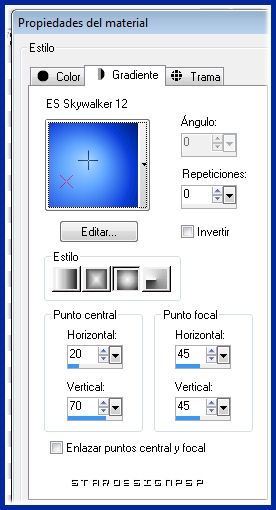
En el segundo Plano colocar el color negro
Llenar el paño con el gradiente
Capas_ Duplicar
Efectos_ Complementos_ AP (Lines)/ Lines Silverline
Valores según captura
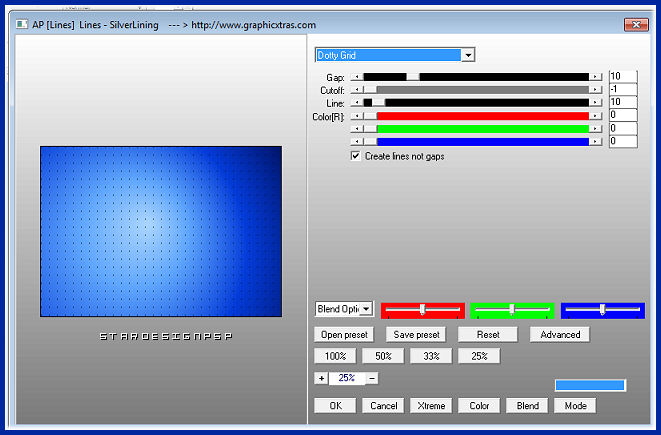
Etapa 2
Efectos_ Complementos_ Lens flare/ Flare 06
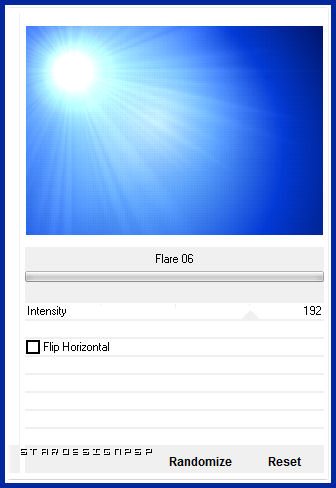
Selecciones_ Cargar o guardar selección_ Cargar selección del disco
Buscar la selección banquise
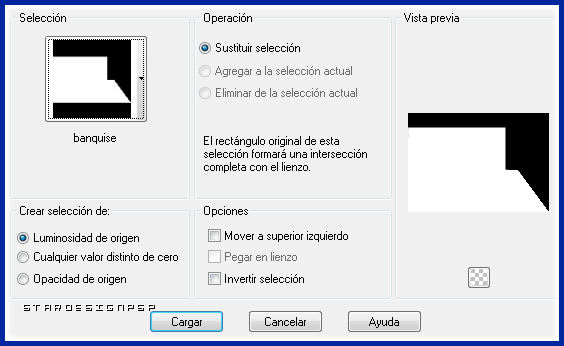
Edición_ Cortar
Selecciones_ Anular selección
Capas_ Duplicar
Efectos_ Efectos Geométricos_ Círculo
Seleccionar Transparente
Capas_ Modo de capas_ Superposición
Activar la imagen nuages
Edición_ Copiar
Selecciones_ Cargar o guardar selección_ Cargar selección del disco
Buscar la selección banquise 2
Aplicar
Capas_ Nueva capa de trama
Edición_ Pegar en la selección
Selecciones_ Anular selección
Capas_ Modo de capas_ Superposición
Activar la imagen sol
Selecciones_ Cargar o guardar selección_ Cargar selección del disco
Buscar la selección banquise 3
Aplicar
Capas_ Nueva capa de trama
Edición_ Pegar en la selección
Selecciones_ Anular selección
Capas_ Modo de capas_ Superposición
Etapa 3
Activar el tube paysage
Edición_ Copiar
Regresar a nuestro trabajo
Edición_ Pegar como nueva capa
Efectos_ Efectos de la Imagen_ Desplazamiento
Desplazamiento Horizontal_ -109
Desplazamiento Vertical_ 152
Transparente_ Seleccionado
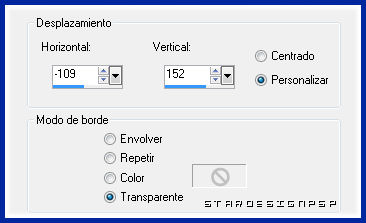
Capas_ Modo de capas_ Luminosidad Heredada
Etapa 4
Activar el tube rochers
Nos situamos sobre la capa de trama 1
Edición_ Copiar
Regresar a nuestro trabajo
Edición_ Pegar como nueva capa
Colocar en la parte inferior, hacia la izquierda
Ver modelo final
De nuevo
Activar el tube rochers
Nos situamos sobre la capa de trama 2
Edición_ Copiar
Regresar a nuestro trabajo
Edición_ Pegar como nueva capa
Colocar en la parte inferior derecha

Capas_ Modo de capas_ Luz Fuerte
Capas_ Fusionar visibles
Etapa 5
Activar el tube ours
Edición_ Copiar
Regresar a nuestro trabajo
Edición_ Pegar como nueva capa
Colocar en la parte inferior izquierda
Ver modelo
Capas_ Nueva capa de trama
Llenar con el color negro
Efectos_ Complementos_ Universe/ Textured stars
Valores según captura
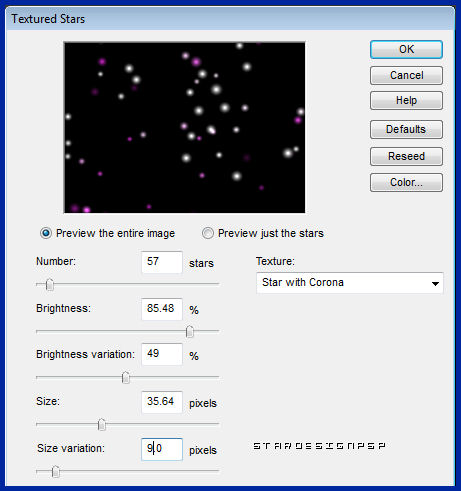
Capas_ Modo de capas_ Pantalla
Activar el tube femme bandeau
Edición_ Copiar
Regresar a nuestro trabajo
Edición_ Pegar como nueva capa
Colocar en la parte inferior derecha
Ver modelo final
Activar el tube oiseau
Nos situamos sobre la capa de trama 1
Edición_ Copiar
Regresar a nuestro trabajo
Edición_ Pegar como nueva capa
Colocar en la parte superior izquierda
Ver modelo final
De nuevo
Activar el tube oiseau
Nos situamos sobre la capa de trama 2
Edición_ Copiar
Regresar a nuestro trabajo
Edición_ Pegar como nueva capa
Colocar debajo sobre el pico de la montaña
Imagen_ Agregar bordes_ Simétrico_ 20 pixeles en el color blanco
Solo falta añadir nuestra firma en nueva capa si así lo deseas
Guardar en formato Jpg optimizado
Vuestro trabajo ha terminado. Espero que os haya gustado tanto como a Roserika realizarlo.
Os agradezco que me hayáis acompañado hasta el final, y os espero en el próximo tutorial.
©todos los derechos reservados

